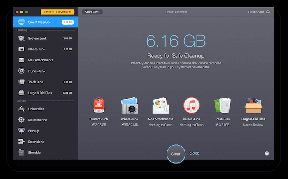Top 8 manieren om de WhatsApp-status te repareren die niet wordt geladen op Android en iPhone
Diversen / / April 06, 2023
WhatsApp-statusupdates zijn ideaal om op korte termijn relevante content te delen. Je kunt ook statusupdates van vrienden en familie bekijken om te zien wat ze van plan zijn. Het kan echter erg jammer zijn als WhatsApp weigert statusupdates te laden en fouten blijft genereren.

Als WhatsApp-status updates lijken wazig, of maak je geen zorgen als je een draaiende cirkel blijft zien. Deze gids deelt alle mogelijke oplossingen voor het oplossen van het probleem dat de WhatsApp-status niet wordt geladen op Android en iPhone.
1. Controleer je internetverbinding
WhatsApp-statusupdates worden mogelijk niet op uw telefoon geladen als uw internetverbinding zwak of onstabiel is. Als u vermoedt dat u een internetprobleem heeft, voer een snelle snelheidstest uit op je telefoon. U kunt ook de browser van uw telefoon openen en een paar websites proberen te laden.

Het wisselen van de vliegtuigmodus kan ook helpen om je internetverbinding te verversen en kleine problemen op te lossen. U kunt dat proberen als er geen alternatieve netwerkverbinding beschikbaar is.
2. Forceer het sluiten en heropenen van WhatsApp
Het opnieuw opstarten van een app is een van de gemakkelijkste manieren om problemen met een defecte app op te lossen. Wanneer u een app geforceerd sluit, beëindigt uw telefoon alle app-gerelateerde processen.
Om WhatsApp op Android geforceerd te sluiten, drukt u lang op het app-pictogram en selecteert u App-info in het resulterende menu. Tik op de pagina App-info op de optie Forceer stop.

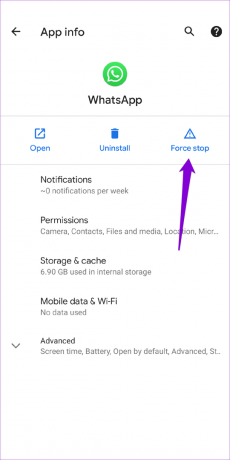
Als je WhatsApp op je iPhone gebruikt, veeg je omhoog vanaf de onderkant van het scherm (of dubbeltik je op de startschermknop) om de app-kiezer weer te geven. Veeg vervolgens omhoog op de WhatsApp-kaart om de app te sluiten.
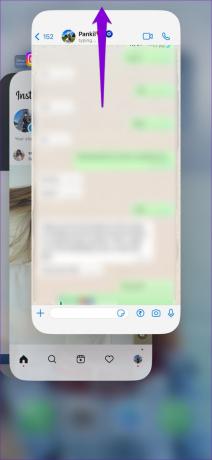
3. Toestaan dat WhatsApp mobiele data gebruikt (iPhone)
Vervolgens moet je ervoor zorgen dat WhatsApp de benodigde toestemming heeft om de mobiele gegevens van je iPhone te gebruiken. Hier leest u hoe u dit kunt controleren.
Stap 1: Open de app Instellingen op je iPhone en scrol omlaag om op WhatsApp te tikken.
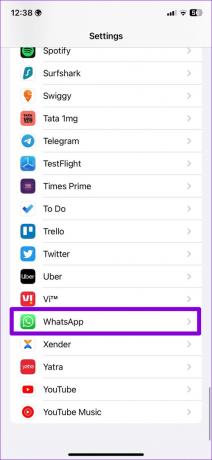
Stap 2: Schakel de schakelaar voor mobiele data in.
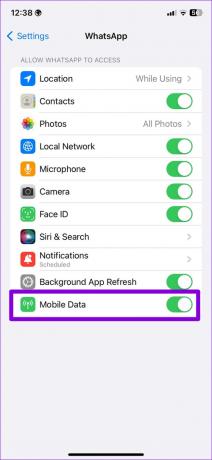
Open WhatsApp en controleer of je statusupdates kunt laden.
4. Onbeperkt gegevensgebruik inschakelen voor WhatsApp (Android)
Mogelijk hebt u de optie voor gegevensbesparing op uw Android ingeschakeld als uw maandelijkse mobiele data bijna op is. Dit kan soms voorkomen dat WhatsApp toegang krijgt tot internet en problemen veroorzaken. U kunt de optie 'Onbeperkt datagebruik' inschakelen voor WhatsApp.
Stap 1: Druk lang op het WhatsApp-pictogram en selecteer App-info in het menu dat verschijnt.

Stap 2: Tik op 'Mobiele data en wifi' en schakel de schakelaar 'Onbeperkt datagebruik' in.


5. Wis WhatsApp-cache (Android)
WhatsApp slaat tijdelijke bestanden op je telefoon op om elke keer dat je de app opent een snellere ervaring te bieden. Terwijl dat een goede zaak is, ouder cache-bestanden kan soms prestatieproblemen veroorzaken. Als WhatsApp nog steeds geen statusupdates op je telefoon laadt, kan het helpen om de cachegegevens te wissen.
Stap 1: Druk lang op het WhatsApp-pictogram en selecteer App-info.

Stap 2: Ga naar Opslag en cache en tik op de optie Cache wissen in het volgende menu.

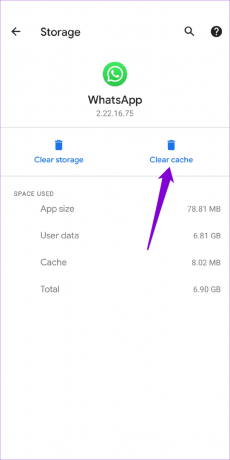
6. Controleer of WhatsApp niet werkt
WhatsApp heeft regelmatig last van storingen. U kunt dus een website zoals Downdetector bezoeken om te controleren of WhatsApp-servers problemen ondervinden.
Bezoek Downdetector

Als de servers down zijn, moet je wachten tot WhatsApp ze heeft opgelost.
7. Update WhatsApp
Ook het gebruik van een verouderde versie van WhatsApp kan tot dergelijke problemen leiden. Door WhatsApp bij te werken, worden alle bekende problemen opgelost waardoor statusupdates op je Android of iPhone niet konden worden geladen. Je kunt WhatsApp updaten door naar de Play Store of App Store op je telefoon te gaan.
WhatsApp voor Android
WhatsApp voor iPhone
8. Verlaat het WhatsApp Beta-programma
Heb je je aangemeld voor de WhatsApp-bèta op je Android of iPhone? Als dit het geval is, zult u dergelijke problemen waarschijnlijk tegenkomen tijdens het gebruik van de app. Je kunt het WhatsApp-bètaprogramma verlaten en overschakelen naar een stabiele versie van de app om te zien of dat het probleem verhelpt.
Open op Android de Google Play Store en zoek naar WhatsApp. Tik vervolgens op de knop Verlaten onder 'Je bent een bètatester'.
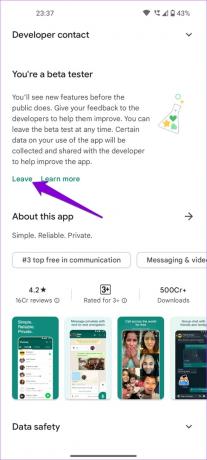
Evenzo, als u een iPhone gebruikt, start u de TestFlight-app en navigeert u naar WhatsApp. Tik vervolgens op Testen stoppen om het bètaprogramma te verlaten.
Begin WhatsApp-statusupdates te zien
Nu bijna iedereen tegenwoordig WhatsApp gebruikt, wil je geen statusupdates van vrienden en familie missen. Een van de oplossingen zorgt ervoor dat WhatsApp statusupdates laadt op je Android of iPhone. Als dit niet het geval is, moet u mogelijk gebruiken Whatsappen op je computer om statusupdates van uw contacten te bekijken.
Laatst bijgewerkt op 17 november 2022
Het bovenstaande artikel kan gelieerde links bevatten die Guiding Tech helpen ondersteunen. Het heeft echter geen invloed op onze redactionele integriteit. De inhoud blijft onbevooroordeeld en authentiek.
Geschreven door
Pankil Shah
Pankil is burgerlijk ingenieur van beroep en begon zijn reis als schrijver bij EOTO.tech. Hij sloot zich onlangs aan bij Guiding Tech als freelanceschrijver om how-to's, uitleg, koopgidsen, tips en trucs voor Android, iOS, Windows en internet te behandelen.